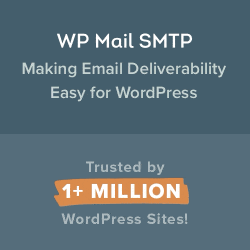Как сделать, чтобы письмо с формы обратной связи не попадало в папку Спам. Вот это вечная проблема. Но, к счастью, есть простое решение.
Шаг 3 — Настройка SMTP
После того как мы установили в форме обратной связи Email адрес получателя на сайте WordPress, чтобы письма не попадали в спам, необходимо настроить SMTP (Simple Mail Transfer Protocol).
Правильная настройка SMTP помогает обеспечивать гарантированную доставку электронной почты до почтового ящика с помощью аутентификации.
Для этого нам нужен плагина WP mail SMTP, который используют более 1 миллиона веб-сайтов.
Посмотрите видео инструкцию и сделайте настройку SMTP.
В этом видео я расскажу:
- Как создать Email адрес домена на хостинге
- Как сделать перенаправление писем с хостинга на Gmail.com
- Как установить и настроить плагин WP Mail SMTP
- Как защитить пароль с помощью wp-config.php
- Как протестировать SMTP
В видео инструкции я показываю настройку на примере хостинга Timeweb. Большинство моих клиентов пользуется именно этим хостингом.
Если у вас другой хостинг, то вам нужно на хостинге выяснить, SMTP Host, SMTP имя пользователя и SMTP пароль. Остальные настройки будут такие же, как указано ниже.
Вот шпаргалка по настройке SMTP:
SMTP Host — smtp.timeweb.ru
Encryption — SSL
SMTP Port — 465
Auto TLS — on
Authentication — on
SMTP Username (SMTP имя пользователя) — Email домена (тот, что вы открыли на хостинге, совпадает с полем «From Email»)
SMTP Password (SMTP пароль) — пароль для входа в почтовый ящик на хостинге (вы его придумали, когда создавали Email домена)
Обязательно проверьте работу формы обратной связи сайта на WordPress после настройки SMTP.
Ну и наконец последний шаг — это защитить свою форму обратной связи от спамеров. Для этого, a эту форму мы добавим и настроим captcha (reCAPTCHA). Перейдите по этой ссылке и узнайте как это сделать.
Скачать бесплатно плагин WPForms: СКАЧАТЬ
Если еще остались вопросы, пишите, буду рада ответить.
Создайте сайт с нами — легко и быстро!
С вопросами и за помощью обращайтесь в нашу службу поддержки 24/7
Нужен качественный хостинг для сайта на WordPress?
Рекомендую, проверенные годами, хостинг Timeweb:

а также, хостинг Beget:

Средняя оценка: 3.7 из 5